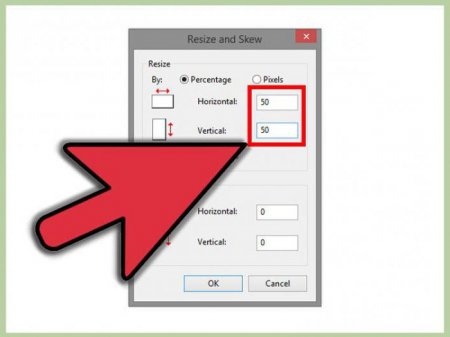Як змінити роздільну здатність фотографії: способи та інструкція
Іноді буває таке, що потрібно змінити розмір зображення. Причиною цьому може послужити багато факторів. По-перше, чим більше дозвіл фотографії, тим більше її розмір, а такі файли може бути проблематично зберігати на пристрої. По-друге, якщо необхідно скинути фото через Інтернет, можуть виникнути проблеми, адже деякі файлообмінники мають максимально допустимий межа розміру фото. Саме тому в статті поговоримо про те, як змінити роздільну здатність фотографії. Це може стати в нагоді в роботі за комп'ютером, тому приступимо.
Як відомо, чим більше фото має тих самих пікселів, тим більше його розмір. Однак у наш час існує велика кількість програм, які здатні зменшити зображення, тим самим знизивши його розмір і не втративши якість. Ну а зараз детальніше поговоримо про те, як змінити роздільну здатність фотографії.
Хочеться також сказати, що при зменшенні кількості пікселів щодо оригінального значення фото не буде втрачати якість, але якщо це значення збільшувати, то різниця стане помітна.
Перед вами тепер ваше фото. Щоб змінити його параметри, натискаємо «Змінити розмір». Ця кнопка знаходиться на верхній панелі поруч із «Виділити». Тепер відкрилося маленьке віконце, в якому в першу чергу треба вибрати, в яких величинах буде змінено розмір. На вибір є два варіанти: пікселі і відсотки. Вибираємо перше. Тепер необхідно поставити галочку «Зберегти пропорції», це запобіжить той випадок, коли фото звузиться або сплюснеться. Тепер можна приступати до зміни розміру. Так як ми спочатку хотіли зменшити фото в два рази, то вводимо в поле «По горизонталі» значення 2000. Ви, напевно, помітили, що поле «По вертикалі» заповнилося саме, це з-за того, що стоїть галочка «Зберегти пропорції». Тепер натискаємо ОК і можемо сміливо зберігати фото в новому розмірі: «Файл — Сохранить». Це був перший спосіб, як змінити роздільну здатність фотографії - Paint, тепер переходимо до другого.
Отже, починаємо розбиратися, як змінити роздільну здатність фотографії в PhotoShop. Для початку його потрібно відкрити. Відразу після цього натисніть «Файл», а потім «Відкрити» і прокладете шлях до вашої фотографії. Тепер натисніть на тій же панелі інструментів меню «Зображення». У списку виберіть рядок «Розмір зображення». Або ж можете просто натиснути поєднання клавіш Alt + Ctrl + I. У вікні відразу ж поставте галочку навпроти «Зберегти пропорції». А в графі «Розмірність» виберіть у випадаючому списку «Пікс.». Тепер сміливо змінюйте розмір фото.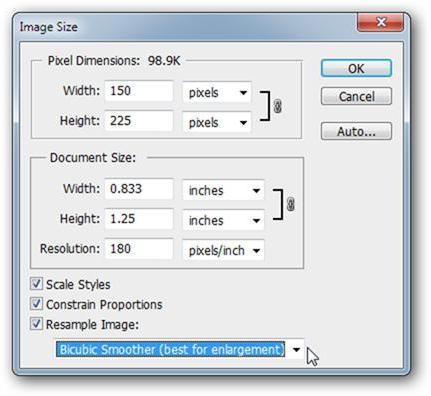 Після цього залишається тільки зберегти його, але зробити це необхідно трохи іншим способом. Натисніть «Файл», потім «Зберегти як» і виберіть формат BMP. Це дозволить зберегти якість зображення як в оригіналу. Тепер ви знаєте, як змінити роздільну здатність фотографії без втрати якості за допомогою програми PhotoShop.
Після цього залишається тільки зберегти його, але зробити це необхідно трохи іншим способом. Натисніть «Файл», потім «Зберегти як» і виберіть формат BMP. Це дозволить зберегти якість зображення як в оригіналу. Тепер ви знаєте, як змінити роздільну здатність фотографії без втрати якості за допомогою програми PhotoShop.
Що таке дозвіл
Насамперед давайте розберемося, що таке дозвіл. А термін в принципі простий: роздільною здатністю називають кількість пікселів по вертикалі і горизонталі зображення.Як відомо, чим більше фото має тих самих пікселів, тим більше його розмір. Однак у наш час існує велика кількість програм, які здатні зменшити зображення, тим самим знизивши його розмір і не втративши якість. Ну а зараз детальніше поговоримо про те, як змінити роздільну здатність фотографії.
Хочеться також сказати, що при зменшенні кількості пікселів щодо оригінального значення фото не буде втрачати якість, але якщо це значення збільшувати, то різниця стане помітна.
Спосіб №1. Paint
З програмою Paint, напевно, знайомий кожен. Але незважаючи на його маленька кількість функцій, він здатний допомогти в зміні дозволу фотографії. Отже, припустимо, у вас є фотографія з роздільною здатністю 30004 000 а ви хочете зменшити це число в два рази. Для цього відкривається Paint. Можна скористатися пошуком, викликавши його з допомогою клавіш Win + Q. Там відразу ж натискаємо на «Файл» і вибираємо «Відкрити». У діалоговому вікні провідника вказуємо шлях до необхідної фотографії та натискаємо «Відкрити».Перед вами тепер ваше фото. Щоб змінити його параметри, натискаємо «Змінити розмір». Ця кнопка знаходиться на верхній панелі поруч із «Виділити». Тепер відкрилося маленьке віконце, в якому в першу чергу треба вибрати, в яких величинах буде змінено розмір. На вибір є два варіанти: пікселі і відсотки. Вибираємо перше. Тепер необхідно поставити галочку «Зберегти пропорції», це запобіжить той випадок, коли фото звузиться або сплюснеться. Тепер можна приступати до зміни розміру. Так як ми спочатку хотіли зменшити фото в два рази, то вводимо в поле «По горизонталі» значення 2000. Ви, напевно, помітили, що поле «По вертикалі» заповнилося саме, це з-за того, що стоїть галочка «Зберегти пропорції». Тепер натискаємо ОК і можемо сміливо зберігати фото в новому розмірі: «Файл — Сохранить». Це був перший спосіб, як змінити роздільну здатність фотографії - Paint, тепер переходимо до другого.
Спосіб № 2. Adobe PhotoShop
Тепер переходимо від малого до більшого, точніше від Paint до PhotoShop. Звичайно, це два редактора зображень, але вони нічим один на одного не схожі, однак даний підхід не буде кардинально відрізнятися від попереднього.Отже, починаємо розбиратися, як змінити роздільну здатність фотографії в PhotoShop. Для початку його потрібно відкрити. Відразу після цього натисніть «Файл», а потім «Відкрити» і прокладете шлях до вашої фотографії. Тепер натисніть на тій же панелі інструментів меню «Зображення». У списку виберіть рядок «Розмір зображення». Або ж можете просто натиснути поєднання клавіш Alt + Ctrl + I. У вікні відразу ж поставте галочку навпроти «Зберегти пропорції». А в графі «Розмірність» виберіть у випадаючому списку «Пікс.». Тепер сміливо змінюйте розмір фото.
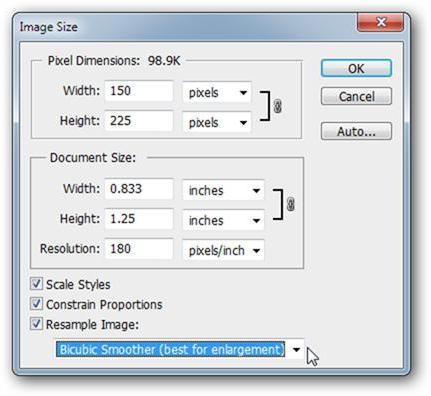
Висновок
Як ви могли помітити, щоб змінити фотографію, не треба багато знати. Перераховані вище маніпуляції зможе виконати кожен, а в результаті ви отримаєте бажане: фото зміниться, а якість залишиться колишнім, притому розмір файлу помітно знизиться. Сподіваємося, стаття дала вам відповідь на питання про те, як змінити роздільну здатність фотографії.Читайте також

Своїми руками
Як зробити розмальовку своїми руками
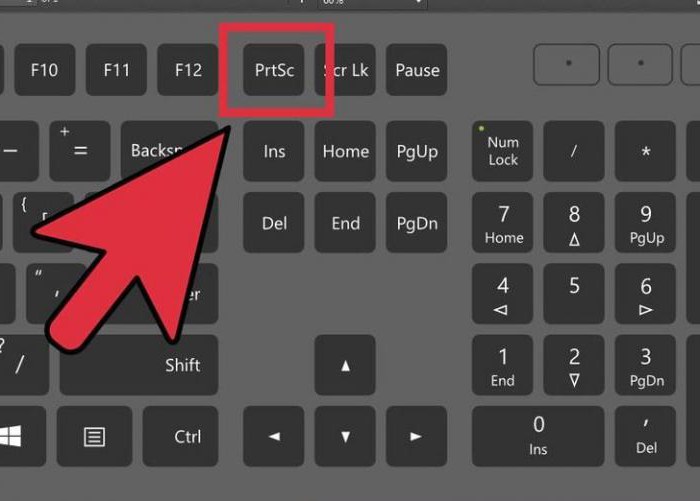
Компютер і інтернет
Як скрін на ноутбуці: способи та інструкція
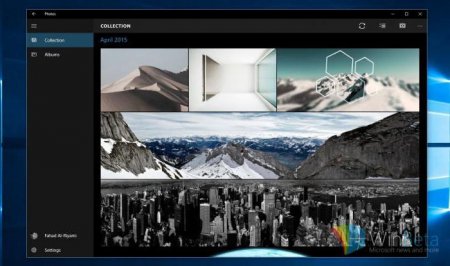
Компютер і інтернет
Перегляд фотографій Windows 10
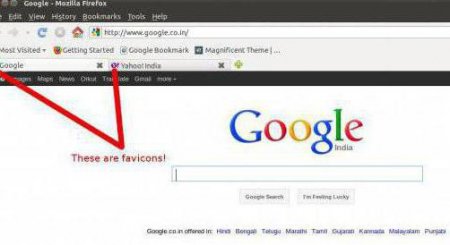
Компютер і інтернет
Як встановити фавикон на сайт?
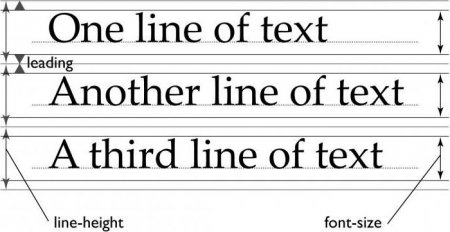
Компютер і інтернет
CSS міжрядковий інтервал: варіанти рішень

Компютер і інтернет
Що таке HDR? HDR-фотографії
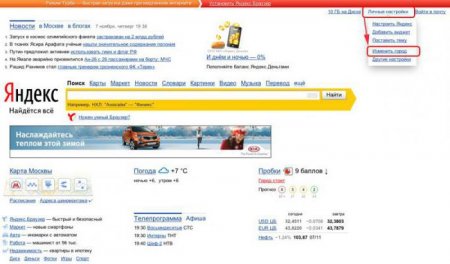
Компютер і інтернет
Докладно про те, як в «Яндексі» поміняти місто

Компютер і інтернет
Як поміняти мову в "Скайпі": докладний опис способів